A hálózati beállítások megtekintése és szerkesztése
- A kapcsolati beállítások megtekintése és szerkesztése
- A kapcsolati beállítások kézi szerkesztése
- A csatlakozási opciók meghatározása
- A MAC-cím ellenőrzése
A kapcsolati beállítások megtekintése és szerkesztése
Ellenőrizheti, módosíthatja vagy törölheti a fényképezőgépen elmentett kapcsolati beállításokat.
-
Válassza a [
: Hálózati beáll.ok] lehetőséget.
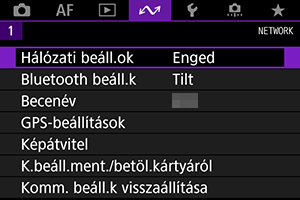
-
Válassza a [Kapcsolat beállításai] lehetőséget.
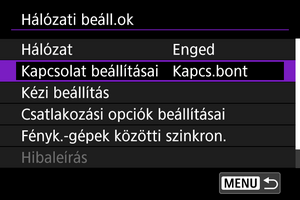
-
Válassza a [SET*] lehetőséget.
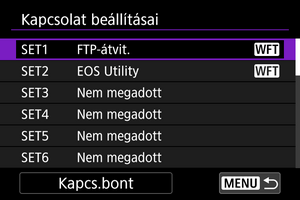
- Válassza ki a mentett beállítások közül a kapcsolathoz használandó beállításokat.
-
Ellenőrizze vagy módosítsa a beállításokat.
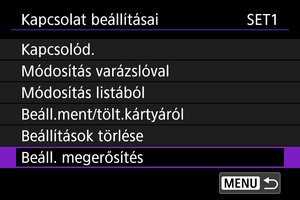
-
Kapcsolód.
-
Módosítás varázslóval/Módosítás listából
-
Beáll.ment/tölt.kártyáról
-
Beállítások törlése
-
Válassza ezt a lehetőséget a kapcsolati beállítások törléséhez.
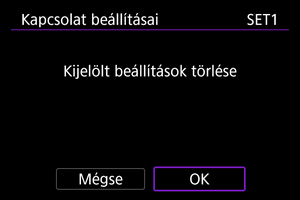
- A beállítások törléséhez válassza az [OK] lehetőséget.
-
-
Beáll. megerősítés
-
Válassza ezt a lehetőséget a kapcsolati beállítások ellenőrzéséhez.
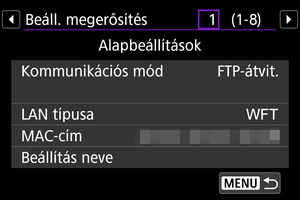
-
Kapcsolati beállítások módosítása
Az eredetileg a Kapcsolat varázsló segítségével megadott beállítások az alábbiak szerint módosíthatók.
Módosítás varázslóval
A kapcsolat varázsló használatával módosíthatja a fényképezőgépen mentett kapcsolati beállításokat.
-
Nyissa meg a [Kapcsolat beállításai] képernyőt.
- Kövesse a A kapcsolati beállítások megtekintése és szerkesztése című rész 1–3. lépését.
-
Válassza a [Módosítás varázslóval] lehetőséget.
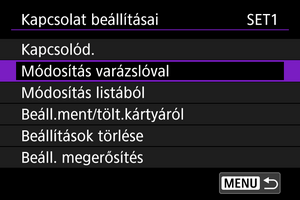
-
Módosítsa a kapcsolati beállításokat a kapcsolat varázsló használatával.

- Ehhez tekintse meg az utasításokat az A Kapcsolat varázsló megjelenítése című résztől kezdődően.
Módosítás listából
A fényképezőgépen mentett kapcsolati beállításokat a fényképezőgépen mentett kommunikációs és funkcióbeállítások használatával is módosíthatja. A beállításokhoz nevet is tárolhat a készüléken.
-
Nyissa meg a [Kapcsolat beállításai] képernyőt.
- Kövesse A kapcsolati beállítások megtekintése és szerkesztése című rész 1–3. lépését.
-
Válassza a [Módosítás listából] lehetőséget.
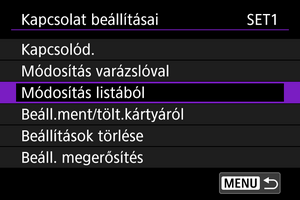
-
Válasszon a lehetőségek közül, és módosítsa igény szerint a beállítás részleteit.

-
Beállítás neve
-
NW*/Komm. beállít.ok*
-
Ezt a lehetőség a kommunikációs beállítások módosítására, hozzáadására és törlésére szolgál.
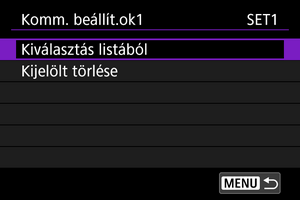
- A [Kiválasztás listából] lehetőség kiválasztásával megjelenítheti a fényképezőgépen mentett kommunikációs beállítások listáját. Válassza ki a használni kívánt kommunikációs beállításokat.
- A [Kijelölt törlése] lehetőség kiválasztásával törölheti a tárolt kapcsolati beállításokat tartalmazó kommunikációs beállításokat. A megerősítést kérő képernyőn válassza az [OK] lehetőséget.
-
-
MODE*/Funkciók beáll.ai*
-
Ezt a lehetőség a funkcióbeállítások módosítására, hozzáadására és törlésére szolgál.
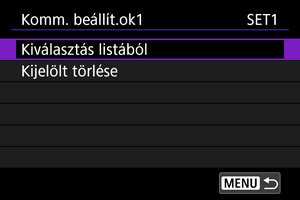
- A [Kiválasztás listából] lehetőség kiválasztásával megjelenítheti a fényképezőgépen mentett funkcióbeállítások listáját. Válassza ki a használni kívánt funkcióbeállításokat.
- A [Kijelölt törlése] lehetőség kiválasztásával törölheti a tárolt kapcsolati beállításokat tartalmazó funkcióbeállításokat. A megerősítést kérő képernyőn válassza az [OK] lehetőséget.
-
Megjegyzés
- A kapcsolati beállítások minden készletéhez két készlet kommunikációs vagy funkcióbeállítást tárolhat.
- Az összes funkcióbeállítás törlésével a kommunikációs beállítások is törlődnek, és a kapcsolati beállításoknál a [Nem megadott] címke jelenik meg.
Beállítások mentése és betöltése
A kapcsolati beállításokat kártyára mentheti, és más fényképezőgépeken használhatja azokat. Ehhez hasonlóan a más fényképezőgépeken konfigurált kapcsolati beállítások is betölthetők a fényképezőgépre.
Megjegyzés
- A [
: Beáll.ment./betölt.kártyáról] opció segítségével a fényképezőgépen tárolt minden kommunikációs beállítást kártyára menthet, illetve betöltheti a más fényképezőgépekkel konfigurált és kártyára mentett összes kommunikációs beállítást.
Beállítások mentése
-
Nyissa meg a [Kapcsolat beállításai] képernyőt.
- Kövesse a A kapcsolati beállítások megtekintése és szerkesztése című rész 1–3. lépését.
-
Válassza a [Beáll.ment/tölt.kártyáról] lehetőséget.
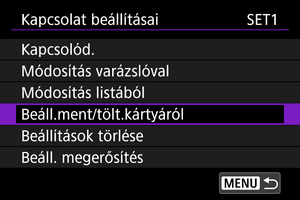
-
Válassza a [Beállítások mentése kártyára] lehetőséget.
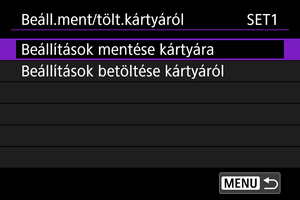
-
Válassza az [OK] lehetőséget.
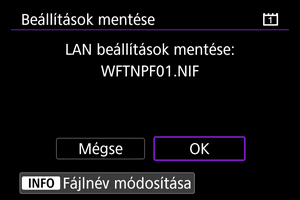
- A fájlnevet a fényképezőgép automatikusan határozza meg: A fájlnév a WFTNPF karakterekből, egy ezt követő (01 és 40 közötti) számból, valamint a NIF kiterjesztésből áll. Az
gomb megnyomásával tetszőleges nevet adhat a fájlnak.
- A készülék menti a beállításokat a kártyára.
- A beállítási fájlt a fényképezőgép a kártya megnyitásakor látható területére (a gyökérkönyvtárba) menti.
- A fájlnevet a fényképezőgép automatikusan határozza meg: A fájlnév a WFTNPF karakterekből, egy ezt követő (01 és 40 közötti) számból, valamint a NIF kiterjesztésből áll. Az
Óvintézkedések
- Egy kártyára legfeljebb 40 beállítási fájl menthető a fényképezőgépről. Ennél több fájl mentéséhez használjon több kártyát.
Beállítások betöltése
-
Nyissa meg a [Kapcsolat beállításai] képernyőt.
- Kövesse a A kapcsolati beállítások megtekintése és szerkesztése című rész 1–3. lépését.
-
Válassza a [Beáll.ment/tölt.kártyáról] lehetőséget.
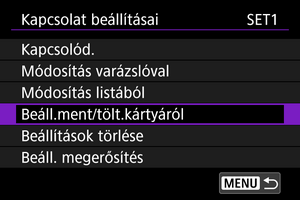
-
Válassza a [Beállítások betöltése kártyáról] lehetőséget.
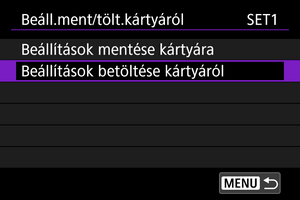
-
Válassza ki a beállítási fájlt.
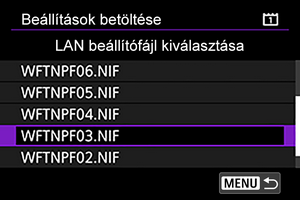
- Válassza ki az Ön által használt hálózati környezetnek megfelelő beállításfájlt.
-
Válassza a [OK] lehetőséget.
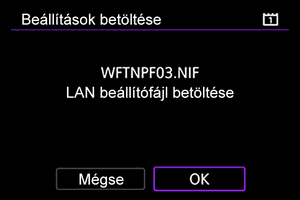
- A készülék a beállításfájlban található adatokat betölti a kiválasztott számú beállításba.
Óvintézkedések
- Legfeljebb 40 beállítási fájl jeleníthető meg. Ha ennél több fájlt szeretne megjeleníteni, akkor azokat a fájlokat, amelyeket nem tudott megjeleníteni, helyezze át egy másik kártyára, majd töltse be őket.
Megjegyzés
- A [
: Beáll.ment./betölt.kártyáról] opció segítségével a fényképezőgépen tárolt minden kommunikációs beállítást kártyára menthet, illetve betöltheti a más fényképezőgépekkel konfigurált és kártyára mentett összes kommunikációs beállítást.
A kapcsolati beállítások kézi szerkesztése
Módosíthatja vagy törölheti a fényképezőgépen mentett kommunikációs és funkcióbeállításokat, illetve új beállításokat adhat hozzá. Azokat a beállításokat is konfigurálhatja, amelyek a kapcsolat varázsló használatával nem adhatók meg, ilyen például annak beállítása, hogy mi történjen akkor, ha meglévő fájlokkal egyező nevű fájlokat küld az FTP-szerverre.
A kommunikációs beállítások szerkesztése
-
Válassza a [
: Hálózati beáll.ok] lehetőséget.
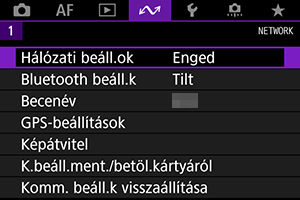
-
Válassza a [Kézi beállítás] lehetőséget.
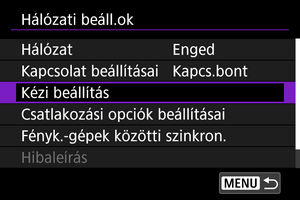
-
Válassza a [Komm. beállít.ok] lehetőséget.
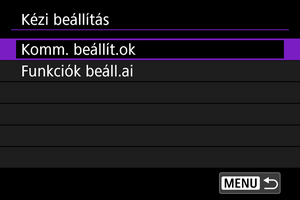
-
Válassza az [NW*] lehetőséget.
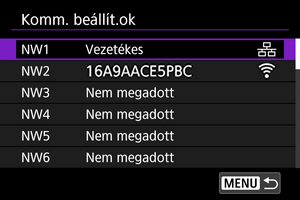
- Válasszon egy [Nem megadott] címkével ellátott vagy egyéb mentett beállítást.
-
Szükség szerint módosítsa, törölje vagy ellenőrizze a beállításokat.
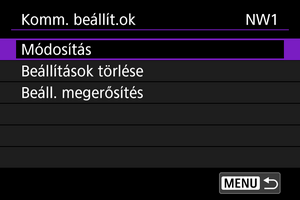
-
Módosítás
-
Ezzel az opcióval egyesével módosíthatja a beállításokat az egyes kommunikációs beállításokon belül.
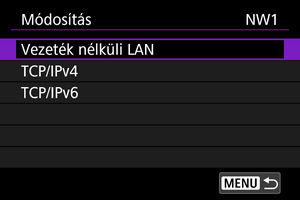
- A [Vezeték nélküli LAN] lehetőség kiválasztásával például a cél LAN-hálózat SSID-azonosítóját módosíthatja.
- A [TCP/IPv4] opció a hálózati beállítások, például az IP-cím konfigurálására szolgál.
- A [TCP/IPv6] opció kiválasztásával az IPv6-hoz használt beállításokat konfigurálhatja ().
- A kommunikációs beállításoktól függően elképzelhető, hogy nem jelenik meg minden lehetőség.
-
-
Beállítások törlése
-
Válassza ezt a lehetőséget a kommunikációs beállítások törléséhez.
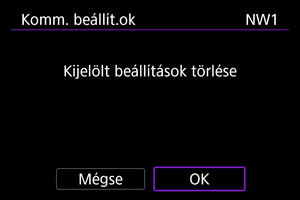
- A beállítások törléséhez válassza az [OK] lehetőséget.
-
-
Beáll. megerősítés
-
Válassza ezt a lehetőséget a kommunikációs beállítások ellenőrzéséhez.

- Ha 2 kommunikációs beállítás van regisztrálva, a kijelzők között a
gombbal lehet váltani.
-
A funkcióbeállítások szerkesztése
-
Válassza a [
: Hálózati beáll.ok] lehetőséget.
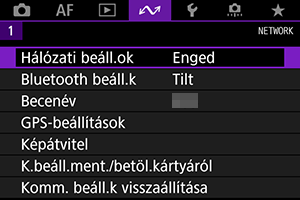
-
Válassza a [Kézi beállítás] lehetőséget.
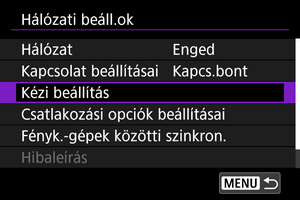
-
Válassza a [Funkciók beáll.ai] lehetőséget.
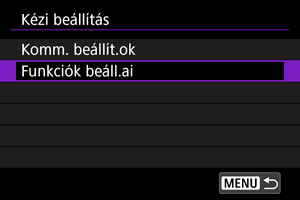
-
Válassza a [MODE*] lehetőséget.
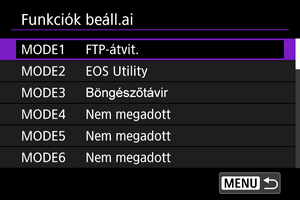
- Válasszon egy [Nem megadott] címkével ellátott vagy egyéb mentett beállítást.
-
Szükség szerint módosítsa, törölje vagy ellenőrizze a beállításokat.
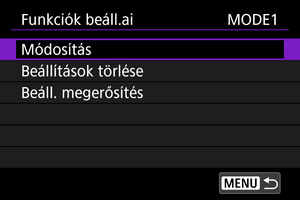
-
Módosítás
- Csak FTP-átviteli beállítások szerkesztésekor érhető el.
-
Az [FTP-szerver] opció kiválasztásával az FTP-szerverrel kapcsolatos beállításokat konfigurálhatja.
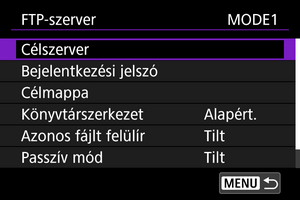
-
Beállítások törlése
-
Válassza ezt a lehetőséget a funkcióbeállítások törléséhez.
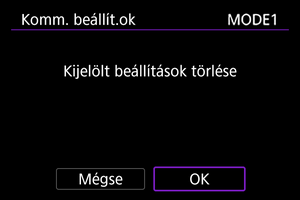
- A beállítások törléséhez válassza az [OK] lehetőséget.
-
-
Beáll. megerősítés
-
Válassza ezt a lehetőséget a funkcióbeállítások ellenőrzéséhez.
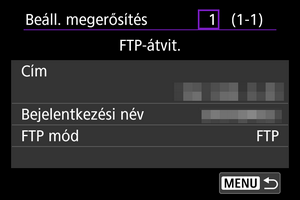
-
A célmappa könyvtárszerkezete
A konfigurálást az [FTP-szerver] → [Könyvtárszerkezet] menüpontban végezheti el.
Az [Alapért.] lehetőség beállításakor a készülék a gyökérmappát használja a képek tárolásához. Ha a [Célmappa] beállítás módosításával almappát hozott létre a gyökérmappában, akkor a rendszer ebbe a mappába fogja menteni a képeket.
A [Kamera] opció kiválasztásakor automatikusan létrejön egy olyan mappaszerkezet a szerver képtárolásra szolgáló gyökérmappájában, amely pontosan megegyezik a fényképezőgép mappaszerkezetével (például A/DCIM/100EOS1D). Amennyiben a [Célmappa] beállítás módosításával almappát hozott létre a gyökérmappában, automatikusan létrejön az A/DCIM/100EOS1D elérési úthoz hasonló mappaszerkezet ebben a képtárolásra szolgáló mappában.
Azonos nevű fájlok felülírása
A konfigurálást az [FTP-szerver] → [Azonos fájlt felülír] menüpontban végezheti el.
Ha az [Azonos fájlt felülír] lehetőség a [Tilt] értékre van állítva
Ha az FTP-szerver célmappájában már van egy azonos nevű fájl, az új fájl nevéhez a rendszer egy alulvonásból és számból álló utótagot fűz (pl. IMG_0003_1.JPG).
Ha sikertelen képátvitel miatt újraküldi a képeket
Amikor újraküld egy olyan képfájlt, amelynek átvitele először nem sikerült, bizonyos esetekben akkor sem írja felül a rendszer a meglévő fájlt, ha a fényképezőgépet az azonos nevű fájlok felülírására állította be. Ilyen esetben a rendszer az új fájlt egy alulvonásból, egy betűből és egy számból álló utótaggal menti (pl. IMG_0003_a1.JPG).
Passzív mód
A konfigurálást az [FTP-szerver] → [Passzív mód] menüpontban végezheti el.
Ezt a funkciót tűzfallal védett hálózati környezetekben kell engedélyezni. Ha 41-es hibakód (Nem lehet csatlakozni az FTP-szerverhez) jelenik meg a képernyőn, a passzív módhoz az [Enged] értéket kiválasztva engedélyezheti az FTP-szerverhez való hozzáférést.
Megbízható célszerverek beállítása
A konfigurálást az [FTP-szerver] → [Megbíz. a célsz.ben] menüpontban végezheti el.
Állítsa az [Enged] lehetőségre, ha azt szeretné, hogy a fényképezőgép akkor is csatlakozzon az FTP-szerverhez, ha a gyökértanúsítvány alapján nem állapítható meg, hogy a szerver megbízható-e. Ebben az esetben gondoskodjon megfelelő biztonsági óvintézkedésekről.
A csatlakozási opciók meghatározása
Megadhatja az FTP-átvitelhez és a Browser Remote funkcióhoz használt beállításokat. A beállítások a 802.1X hitelesítésű LAN-környezetekben használt hitelesítési adatokhoz is elérhetők.
-
Válassza a [
: Hálózati beáll.ok] lehetőséget.
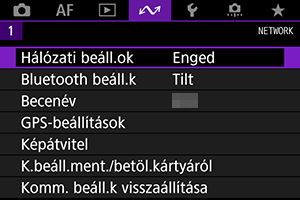
-
Válassza a [Csatlakozási opciók beállításai] lehetőséget.
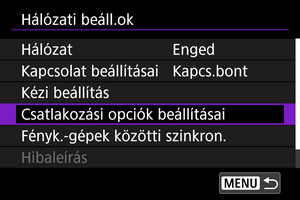
-
Válasszon ki egy konfigurálandó tételt.
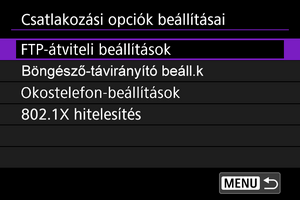
FTP-átviteli beállítások
Az [FTP-átviteli beállítások] opció kiválasztásával az FTP-átvitellel és az energiatakarékossági funkciókkal kapcsolatos beállításokat konfigurálhatja.
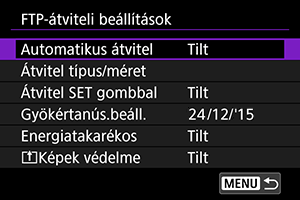
-
Automatikus átvitel/Átvitel típus/méret/Átvitel SET gombbal/Gyökértanús.beáll.
- A részletekért lásd: Képátvitel FTP-szerverre.
-
Energiatakarékos
- Ha az [Enged] beállítás van megadva, és bizonyos ideig nem továbbít képeket, akkor a fényképezőgép kijelentkezik az FTP-szerverről, és bontja a LAN-kapcsolatot. Amikor a fényképezőgép ismét készen áll a képátvitelre, a kapcsolat automatikusan újra helyreáll. Ha nem szeretné, hogy a fényképezőgép bontsa a LAN-kapcsolatot, állítsa a beállítást a [Tilt] értékre.
-
Képek védelme
Böngésző-távirányító beáll.k
A [Böngésző-távirányító beáll.k] lehetőség kiválasztásával beállíthatja a Browser Remote alkalmazással való eléréshez használt fiókot, és elvégezheti a HTTP/HTTPS kommunikációs beállítások konfigurálását.
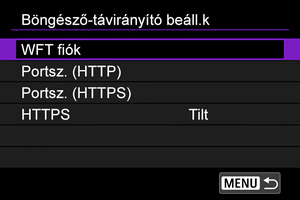
-
WFT fiók
- A részletekért lásd: A Browser Remote csatlakozási beállításainak konfigurálása.
-
Portsz. (HTTP)/Portsz. (HTTPS)
- Itt módosíthatja a HTTP-/HTTPS-kommunikációhoz használt portszámot. A portszám módosítására általában nincs szükség (80 a HTTP-kommunikáció, míg 443 a HTTPS-kommunikáció esetén).
-
HTTPS
- Az [Enged] lehetőség kiválasztásával HTTPS-kommunikációt használhat a Browser Remote funkcióval való hozzáféréshez.
802.1X hitelesítés
A [802.1X hitelesítés] lehetőség kiválasztásakor a beállítás varázsló használatával végezheti a 802.1X hitelesítés beállításainak konfigurálását, ellenőrzését és törlését.
Ezeket a beállításokat akkor konfigurálja, ha 802.1X hitelesítést igénylő hálózathoz csatlakozik.
Első lépésként mentse egy kártyára a használt 802.1X hitelesítés típusának megfelelő tanúsítványt.
A funkcióval betölthető fájltípusokat és -neveket az alábbi táblázat tartalmazza.
| Típus | Fájlnév |
|---|---|
| Gyökértanúsítvány | 8021X_R.CER |
| 8021X_R.CRT | |
| 8021X_R.PEM | |
| Ügyféltanúsítvány | 8021X_C.CER |
| 8021X_C.CRT | |
| 8021X_C.PEM | |
| Privát kulcs | 8021X_C.KEY |
Vegye figyelembe, hogy a fényképezőgép az alábbi protokollokat támogatja.
| Protokoll | Támogatott hitelesítés |
|---|---|
| EAP-TLS | X.509 |
| EAP-TTLS | MSCHAPv2 |
| PEAP | MSCHAPv2 |
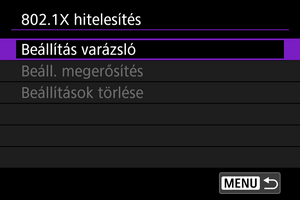
-
Beállítás varázsló
- Kövesse a varázsló lépéseit a hitelesítési beállítások konfigurálásához.
-
Beáll. megerősítés
- Válassza ezt a lehetőséget a hitelesítési beállítások ellenőrzéséhez.
-
Beállítások törlése
- Válassza ezt a lehetőséget a hitelesítési beállítások törléséhez. A beállítás törléséhez válassza az [OK] lehetőséget a megjelenített képernyőn.
A MAC-cím ellenőrzése
Itt tekintheti meg a fényképezőgép MAC-címét.
-
Válassza a [
: Hálózati beáll.ok] lehetőséget.
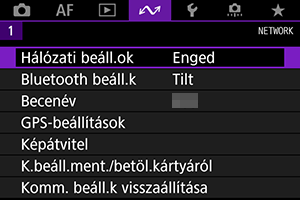
-
Válassza a [MAC-cím] lehetőséget.

-
Ellenőrizze a MAC-címet.

- A képernyőn a [Wi-Fi] és a [Vezetékes] hálózat MAC-címe látható.